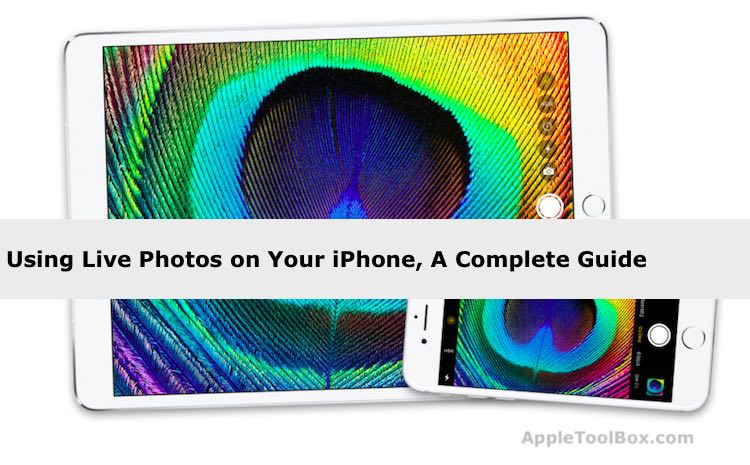

¿Desea que su mañana comience con música para la alarma del iPhone en lugar de un tono de llamada o un ruido de alarma clásico? Si es así, ¡lo cubrimos con nuestra guía paso a paso para que su canción favorita lo despierte!
La aplicación oficial de reloj en iPhones puede ser de suma importancia para aquellos que la usan como reloj despertador regularmente. Si bien Apple integra una variedad de tonos de llamada precargados para usar, también hay una manera de usar algunas de sus canciones favoritas para usarlas como alarma .
Esta característica se introdujo inicialmente con iOS 6 pero se ha seguido actualizando y mejorando con los años.
Hay algunas advertencias sobre esto, ya que necesitará tener canciones guardadas explícitamente en su dispositivo para que esto funcione.
Lo que esto significa es que no podrás usar la canción principal en las listas principales de Apple Music como tu canción favorita (pero eso sería bastante increíble). El aspecto conveniente aquí es que podrá usar canciones de sus diversas listas de reproducción de Apple Music.

Al configurar una alarma por primera vez, deberá acceder a su biblioteca de iTunes durante el proceso, que se obtiene directamente de la aplicación Reloj.
Si decides que quieres una canción diferente para tu alarma matutina, Apple hizo que sea muy fácil editar y cambiar cualquier configuración, incluida la selección de una canción, en todas tus alarmas. Desplácese hacia abajo hasta “ agregar una canción a una alarma existente ” para aprender cómo hacerlo.
Como nota, la aplicación Reloj le muestra algunas de sus canciones más reproducidas antes de cambiar a la Biblioteca de iTunes.
Esto puede ser extremadamente conveniente si eres alguien de gustos simples y no quieres buscar en todas tus listas de reproducción para encontrar la canción correcta.

Supongamos que ya configuró la alarma, pero está leyendo esto por primera vez y desea cambiar la alarma de esa alarma existente.
Como era de esperar en el caso anterior, la aplicación Reloj aún mostrará algunas de tus canciones más reproducidas si no estás de humor para navegar por toda tu biblioteca de música.
Una vez que haya alcanzado el paso por el que navega por la biblioteca de iTunes, puede omitir parte del alboroto en cierta medida.
Al acceder a la biblioteca de iTunes, hay una barra de búsqueda en la parte superior de la página, que le permite encontrar la canción exacta que está buscando.
Si tiene más preguntas sobre la aplicación del reloj y la integración con Apple Music, no dude en hacérnoslo saber en los comentarios a continuación.
Muchos de nuestros lectores nos dicen que cuando eligen una canción para sus alarmas matutinas (o en cualquier momento), que en lugar de reproducir la canción elegida, la alarma se predetermina al sonido de la alarma de radar (predeterminado).
Después de un poco de prueba, descubrimos que si descargas canciones a tu dispositivo, entonces tus alarmas usan esa canción. Pero cuando las canciones no se descargan al dispositivo, la alarma vuelve a ese sonido de radar predeterminado.
Se supone que funciona con todas las canciones, ya sea descargadas en su dispositivo o transmitidas desde iCloud o Apple Music. ¡Pero a partir de ahora, la transmisión no funciona en absoluto!
Considera enviar a Apple tus comentarios de usuario para informarles tu experiencia de usuario y cualquier problema que tengas con las alarmas.
Andrew es un escritor independiente basado en la costa este de los Estados Unidos.
Ha escrito para una variedad de sitios a lo largo de los años, incluidos iMore, Android Central, Phandroid y algunos otros. Ahora, pasa sus días trabajando para una compañía de HVAC, mientras trabaja de escritor independiente por la noche.